WooCommerce'de Tek Ürün Web Sitesi Nasıl Yapılır?
Yayınlanan: 2022-04-22WooCommerce'de tek ürünlü bir web sitesinin nasıl oluşturulacağına dair hızlı bir eğitim mi arıyorsunuz?
Merak etme. Biz senin arkandayız.
Tek bir ürün sitesi tek başına girişimciler, stoksuz satış yapanlar ve diğer küçük işletmeler için mükemmeldir. Bir çevrimiçi mağazadan hem dijital hem de fiziksel ürünler satabilirsiniz.
Bu nedenle, işletmeniz tek bir ürünü piyasaya sürmeye çalışıyorsa bu makaledeki adımları izleyin. 5 basit adımda sitenizi başlatmanıza yardımcı olacağız. İşin güzel yanı, harika bir web sitesi başlatmak için nasıl kod yazılacağını bilmek zorunda olmamanız.
Hadi dalalım.
Adım 1: Barındırma Sunucunuzu Kurun
Tek ürünlü web sitenizi oluşturmadan önce şunları elde etmeniz gerekir:
- Bir alan adı
- ağ sağlayıcısı
- SSL sertifikası
Çoğu modern barındırma hizmeti, üç şeyi bir arada sunacaktır. Ancak şu üç barındırma sağlayıcısından birini kullanmanızı öneririz:
- mavi ana bilgisayar
- site alanı
- WPMotoru
Her üç barındırma hizmeti de WordPress için tamamen optimize edilmiştir. Ve web barındırma satın aldığınızda ücretsiz bir alan adı ve SSL sertifikası alırsınız. Bu makale için size Bluehost'u nasıl kullanmaya başlayacağınızı göstereceğiz. Ancak bu, önerilen diğer barındırma hizmetlerimiz için biraz benzer bir süreçtir.
Bluehost'a gidin ve Başlayın'a tıklayın:
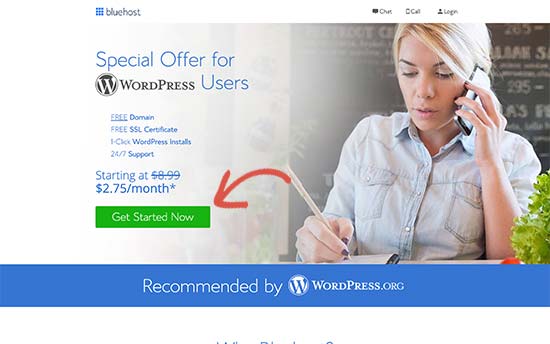
Ardından, bir sonraki ekranda fiyatlandırma planınızı seçin. İşletmeyi ölçeklendirmek istiyorsanız Artı planını almanızı öneririz. Ancak sadece başlamak istiyorsanız, Temel plan bile sizin için uygun olacaktır.
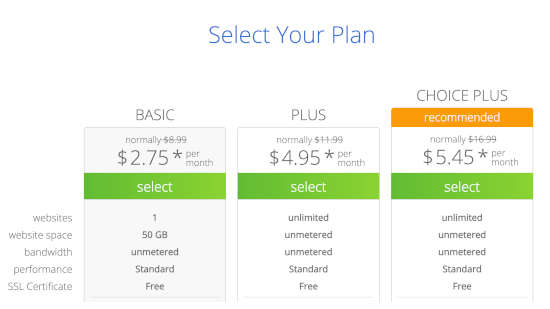
Bundan sonra, web siteniz için alan adını seçeceksiniz.
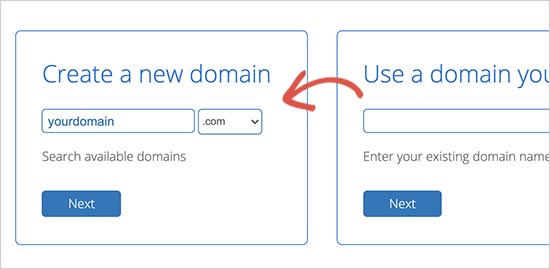
Son olarak, Bluehost siparişinizi onaylayacak ve Etki Alanı Gizliliği Koruması gibi bazı ek hizmetleri size satmaya çalışacaktır. Bu ekstra şeyleri almak isteyip istemediğiniz tamamen size kalmış. Küçük işletmeler için önermiyoruz, ancak satışların buna değer olduğunu düşünüyorsanız, devam edin ve sepetinize ekleyin.
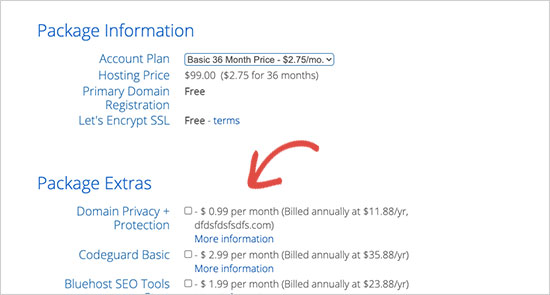
Bunun ardından ödeme işlemini tamamlıyorsunuz.
Adım #2: WordPress'i Sunucunuza Kurun
Ödeme işlemini tamamladığınızda Bluehost, cPanel hesabınıza giriş yapmanız için size bir e-posta gönderecektir. cPanel, web barındırma kontrol panelinizdir. Buradan e-posta gelen kutularınızı ve FTP hesaplarınızı yönetebilir, Bluehost'tan destek alabilir ve daha fazlasını yapabilirsiniz.
cPanel'de oturum açtığınızda, Bluehost'un sizin için WordPress'i zaten yüklediğini göreceksiniz. WordPress kontrol panelinize girmek için tek yapmanız gereken WordPress'te Oturum Aç düğmesine tıklamak:
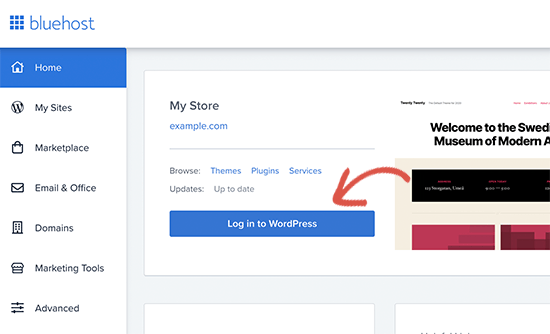
WordPress kontrol paneliniz şöyle görünecek:
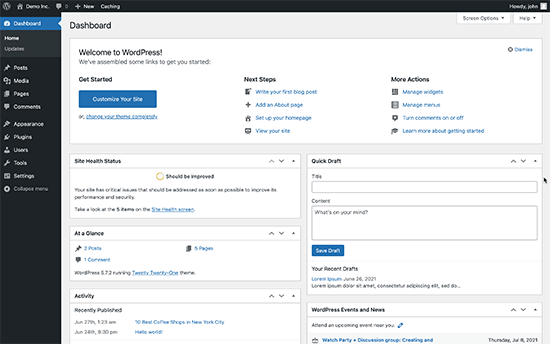
NOT: WordPress yükleme işlemi, farklı barındırma hizmetleri için farklıdır. Barındırma hizmetinize bağlı olarak Bluehost kullanmıyorsanız WordPress'i manuel olarak yüklemeniz gerekebilir. Çoğunlukla, cPanel'inizin içinde Softaculous adlı bir yazılım yükleyici bulmanız gerekir. Softaculous, sunucunuza WordPress yüklemenize yardımcı olacak bir kurulum sihirbazıdır.
WordPress panonuza ilk kez giriş yaptığınızda, ürününüzü piyasaya sürmeden önce birkaç küçük ayrıntıyla ilgilenmek isteyeceksiniz.
Web sitesi başlığını ve açıklama etiketlerini ayarlamak için Ayarlar » Genel'e gidin:
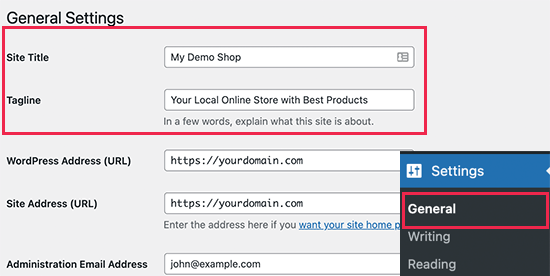
Ardından, sitenizde SSL kullanmak için WordPress Adresinizi ve Site Adresinizi HTTPS sürümleriyle değiştirin:
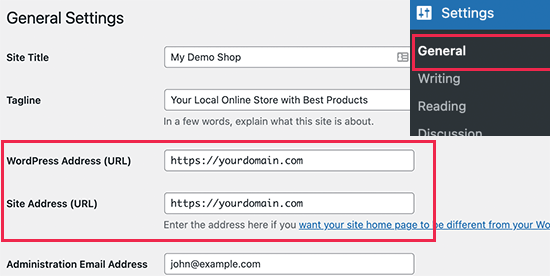
İşiniz bittiğinde, alttaki Değişiklikleri Kaydet düğmesine basın.
Adım 3: WooCommerce'i yükleyin
Artık WordPress'i doğru bir şekilde kurduğunuza ve yapılandırdığınıza göre, içerik yükleyebileceğiniz ve yönetebileceğiniz temel bir web siteniz var. Bu noktada siteniz çok basit bir blogdan daha iyi değil. Ürünleri çevrimiçi satmak için WooCommerce adlı bir eklenti kuracağız.
WooCommerce, hiçbir şeyi özel olarak kodlamak zorunda kalmadan sitenizi esasen çevrimiçi bir mağazaya dönüştürür.
İlk olarak, WooCommerce eklentisini kurmanız ve etkinleştirmeniz gerekir.
Eklentiler »Yeni Sayfa Ekle'ye gidin ve WooCommerce'i arayın. Arama sonuçlarında WooCommerce listesinin yanındaki Şimdi Yükle düğmesine tıklayın.
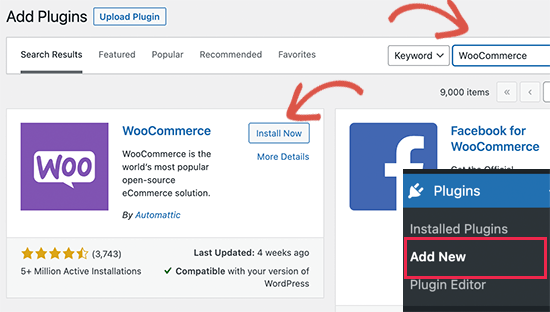
Eklentinin indirmeyi bitirmesini bekleyin ve ardından devam etmek için Etkinleştir düğmesine tıklayın.
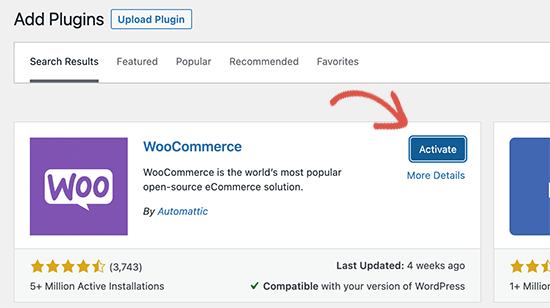
Etkinleştirmenin ardından WooCommerce bir kurulum sihirbazı başlatacaktır. Bundan sonra yapmanız gereken tek şey adımları takip etmektir. Daha fazla ayrıntı için, bir WordPress eklentisinin nasıl kurulacağına ilişkin bu adım adım kılavuza bakın.
NOT: WooCommerce'in sizden bir tema yüklemenizi isteyeceği bir noktaya geleceksiniz. Divi gibi bir tema oluşturucu kullanabilirsiniz. Veya varsayılan temanızla devam edebilir ve özel bir ürün sayfası oluşturmak için SeedProd gibi bir açılış sayfası oluşturucu yükleyebilirsiniz.
4. Adım: Çevrimiçi Mağazanız için Ödemeleri Ayarlama
Ardından, mağazanızda çevrimiçi ödemeleri kabul etmek için ödeme yöntemlerini ayarlamanız gerekir. WooCommerce, kolayca kurabileceğiniz bir dizi ödeme ağ geçidi sağlar.
WooCommerce »Ayarlar'a gidin ve Ödemeler sekmesi altında farklı ödeme seçenekleri arasından seçim yapabilirsiniz:
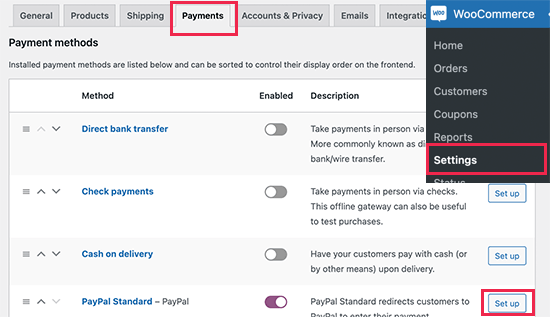
Daha aşağı kaydırdığınızda, ödemelerinizi işleme koymak için Stripe ve PayPal Standard eklentilerini yükleme seçenekleri elde edersiniz. Daha da esnek ödeme seçeneklerine ihtiyacınız varsa, Stripe ödemeleri için ekstra özellikler elde etmek için WP Simple Pay'i yükleyebilirsiniz. Eklentiden hangi ek özellikleri aldığınızı merak ediyorsanız, WP Simple Pay incelememize göz atın.
Adım #5: Ürününüzü Yayınlayın
E-Ticaret özelliklerine sahip bir web sitesi kurdunuz ve ayrıca bir ödeme işlemcisi kurdunuz. Yani, bir çevrimiçi mağazanın tüm özelliklerine sahipsiniz. Artık tek ihtiyacınız olan ürününüzü oluşturmak ve yayınlamak.

İlk ürünü çevrimiçi mağazanıza ekleyerek başlayalım. Yeni bir ürün eklemek için Ürünler » Yeni Ekle sayfasına gidin. Bir ürün adı ve açıklaması ekleyerek işe başlayalım.
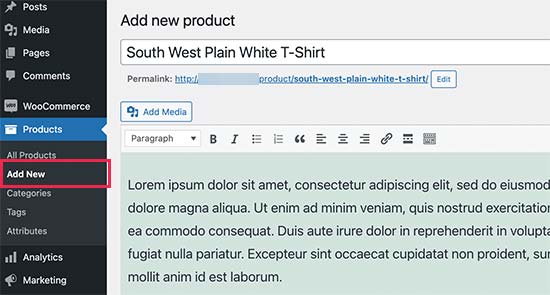
Ardından, Ürün Verileri kutusuna gitmek isteyeceksiniz:
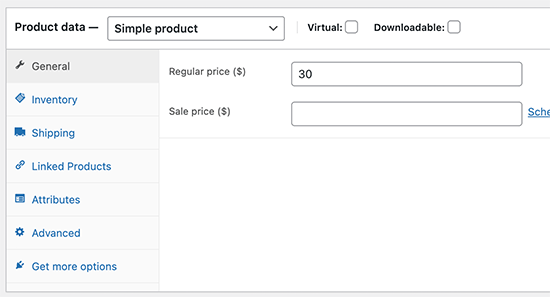
Burada, aşağıdakiler gibi ürün ayrıntılarını güncellemek isteyeceksiniz:
- Normal fiyat
- Satış ücreti
- Fiziksel ürünler veya sınırlı sayıda dijital ürünler için envanter
- Nakliye masrafları
- Artan satışlar ve çapraz satışlar için benzer ürünler
Ve dahası. Acele etmeyin ve bu formu doldurun. İşiniz bittiğinde kenar çubuğuna bakın ve Ürün Resmi ve Ürün Galerisi alanlarını bulun.
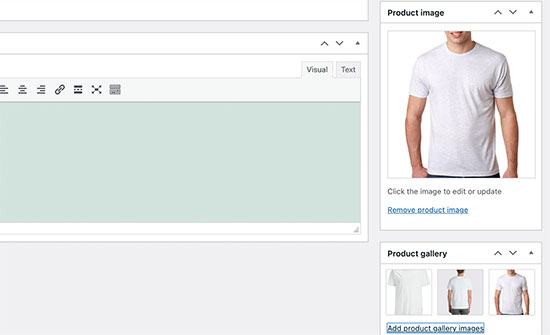
Mümkün olduğunca çok resim yüklemenizi önemle tavsiye ederiz. İyi ürün resimleri, site ziyaretçilerinize ürünlerinizi satın almaları için güven verebilir. İşiniz bittiğinde, üstteki Yayınla düğmesine basın.
Tek ürün web siteniz artık tamamen oluşturuldu!
Bonus Adım: Mağazanızı Eklentilerle Güçlendirin
Mağazanız yayına girdikten sonra, sitenizde daha iyi dönüşüm oranları elde etmek için işlevselliğinizi genişletmek isteyeceksiniz.
Büyümenizi anında artırmak için kullanabileceğiniz temel eklentilerin hızlı bir listesi:
#1. PushEngage
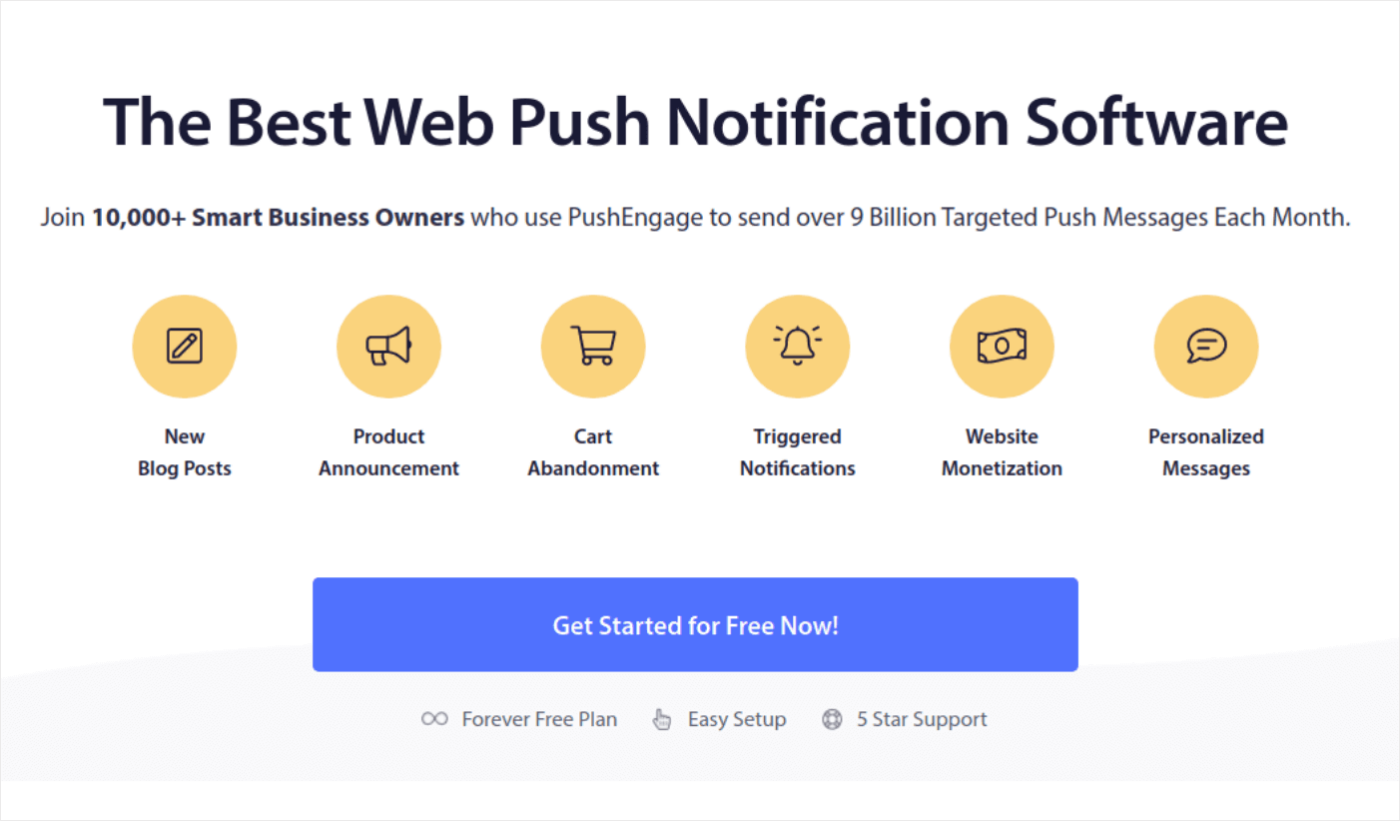
PushEngage, dünyanın 1 numaralı anında iletme bildirimleri eklentisidir.
Anında iletme bildirimleri, web sitenizin trafiğini ve otomatik pilotla etkileşimi artırmanıza yardımcı olur. Ayrıca bir çevrimiçi mağaza işletiyorsanız, PushEngage otomatik e-Ticaret anlık bildirimleri oluşturmanıza yardımcı olarak satışlarınızı artırmanıza da olanak tanır.
Ücretsiz olarak başlayabilirsiniz, ancak işinizi büyütme konusunda ciddiyseniz ücretli bir plan satın almalısınız.
PushEngage ile neler elde ettiğinize bir bakış:
- Yüksek dönüşüm sağlayan otomatik kampanyalar
- Çoklu hedefleme ve kampanya planlama seçenekleri
- Hedef izleme ve gelişmiş analitik
- Akıllı A/B testi
- Özel Bir Başarı Yöneticisi
İşletmeniz için trafik, katılım ve satış oluşturmak istiyorsanız PushEngage'in en iyi bahis olduğunu göreceksiniz. Ve eğer bir bütçeniz varsa, push bildirimlerinizle her zaman biraz yaratıcı olabilirsiniz.
#2. OptinMonster
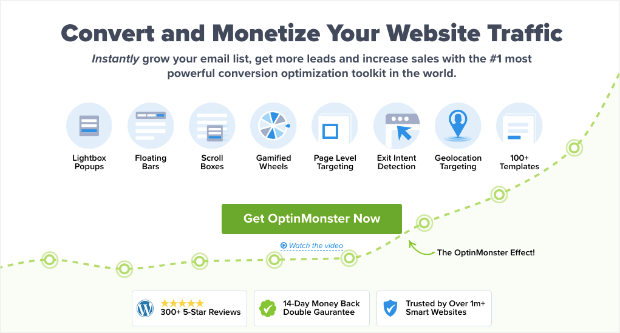
OptinMonster dünyanın en güçlü dönüştürme araç takımıdır. Bu eklenti, e-posta müşteri adayı oluşturma sürecinizi başlatmak, büyütmek ve ölçeklendirmek için ihtiyacınız olan her şeye sahiptir. Aşağıdakiler gibi inanılmaz derecede yüksek dönüşüm sağlayan kampanyalar oluşturabilirsiniz:
- Işık kutusu açılır pencereleri
- Yapışkan üstbilgiler ve altbilgiler
- Video açılır pencereleri
- geri sayım sayaçları
- Karşılama paspasları kazanmak için döndürün
- Pop-up iletişim formları
Ve dahası!
İşinizi büyütmek için neler yapabileceğine daha yakından bakmak için OptinMonster incelememize göz atın.
#3. AffiliateWP
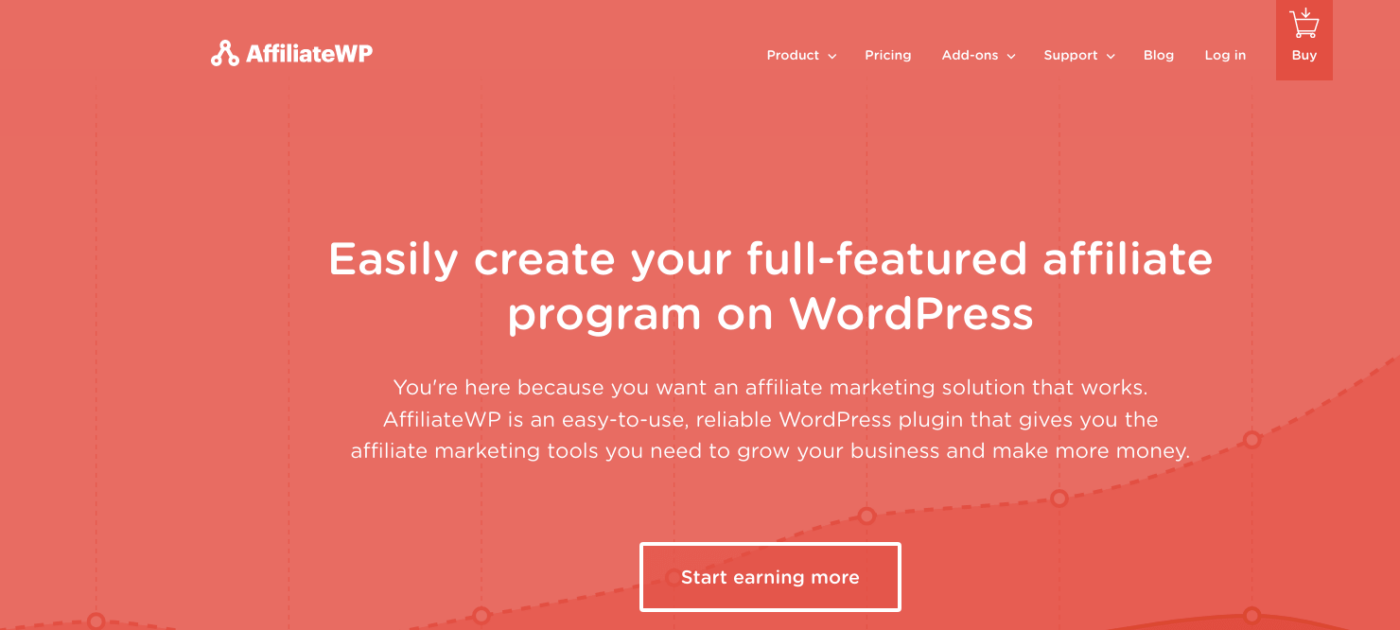
AffiliateWP, ürünleriniz ve hizmetleriniz için bir ortaklık programı oluşturmanıza izin veren bir WordPress eklentisidir. Kullanımı kolaydır, son derece güvenilirdir ve kurulum için sıfır kodlama gerektirir.
En iyi kısım? AffiliateWP, tamamen otomatik araçlar kullanarak bağlı kuruluş ağınızı büyütmenize olanak tanır.
AffiliateWP, aşağıdakiler de dahil olmak üzere bir dizi harika özelliğe sahiptir:
- Ortaklık Takibi ve Yönetimi
- Gerçek Zamanlı Raporlama
- Kullanıcı Dostu İştirak Yerleştirme
- Otomatik Satış Ortağı Ödemeleri
- Özelleştirilebilir E-posta Bildirimleri
- Popüler Eklentiler ve Hizmetlerle Entegrasyonlar
- Tek Tıkla Bağlı Kuruluş Verilerini İçe/Dışa Aktarma
- Ücretsiz ve Profesyonel Eklentiler
Eklentiyi alternatiflerinden ayıran AffiliateWP'yi kullanmak çok kolaydır. Hemen şimdi başlayın ve bağlı kuruluş ağınızı büyütmeye başlayın. %100 ikna olmadıysanız, önce AffiliateWP incelememize göz atabilirsiniz.
#4. Hepsi Bir Arada SEO
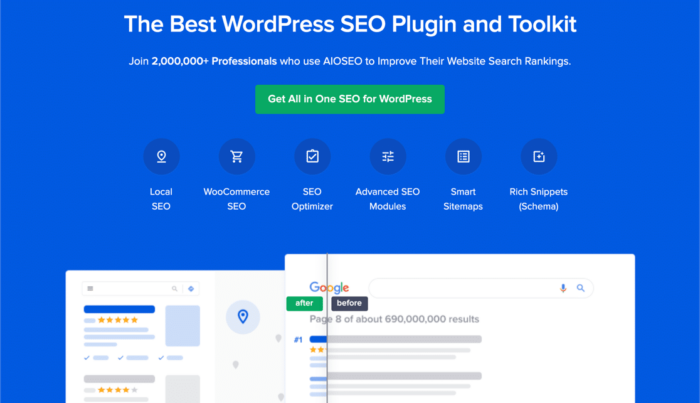
All In One SEO, dünyadaki en iyi WordPress SEO eklentisidir.
AIOSEO yalnızca en son SEO uygulamalarını uygulayacak kadar güçlü olmakla kalmaz, aynı zamanda belirli SEO sorunlarını doğrudan çözmek için gelişmiş seçeneklere de sahip olursunuz. Bu içerir:
- Yerel bir kitleye sahip küçük işletmeler için yerel SEO modülleri
- Çevrimiçi mağazalar için WooCommerce SEO
- WordPress düzenleyicinizin içinde bir SEO optimize edici
- Arama Motorlarında anında indeksleme için Akıllı Site Haritaları
- İçeriğinizin Zengin Snippet'lerde sıralanmasını sağlayan bir Şema eklentisi
Ve çok daha fazlası! AIOSEO incelememizde özellikler hakkında daha fazla bilgi edinebilirsiniz.
#5. MonsterInsights
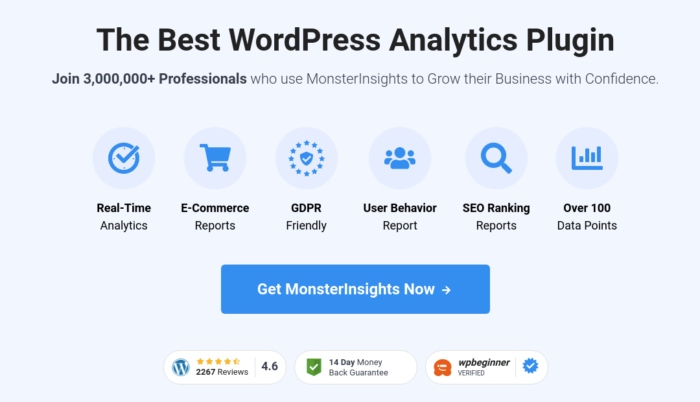
MonsterInsights, Google Analytics'i kullanmayı kolaylaştıran bir WordPress eklentisidir. Google Analytics, yeni başlayanlar için kullanılamayacak kadar karmaşıktır. Ancak daha da kötüsü, işinizi büyütme konusunda eyleme geçirilebilir herhangi bir içgörü elde etmeden bir veri denizinde kaybolmak kolaydır.
MonsterInsights, veri hacimleri üzerinden içgörülere odaklanır. Google Analytics'i WordPress'e yüklemek için tek bir kod satırına ihtiyacınız yoktur.
MonsterInsights'ın sizin için yapabileceklerine hızlı bir bakış:
- Herhangi Bir Kod Olmadan Google Analytics İzleme
- Google Analytics'in Herhangi Bir Sürümüyle Uyumlu
- En İyi Performans Gösteren İçeriği Bulmak için Raporlar
- Ayrıntılı Kitle Bilgileri
- e-Ticaret Analitiği
- Form Kaydolma Analizi
- Özel Boyutlardan Ek Bilgiler
- Satış Ortağı Bağlantısı Tıklama Takibi
- GDPR Uyumluluğu
- Premium Entegrasyonlar
Özelliklere bakmanız gerekiyorsa MonsterInsights incelememize göz atın.
Toplama
Hepsi bu, millet!
Çevrimiçi mağazanızı oluşturmak, aslında çevrimiçi bir iş kurmanın en kolay kısmıdır. İşin zor yanı, sitenizde trafik oluşturmak ve insanların sürekli olarak sizden alışveriş yapmasını sağlamaktır.
Tavsiyemiz push bildirimleri ile başlamaktır. Anında iletme bildirimleri, etkileşiminizi ve dönüşümlerinizi de artırmak için harika araçlardır. Push bildirimlerinizi göndermek için PushEngage kullanmanızı öneririz.
PushEngage, dünyanın 1 numaralı anında iletme bildirim yazılımıdır. Öyleyse, henüz yapmadıysanız, bugün PushEngage'i kullanmaya başlayın!
